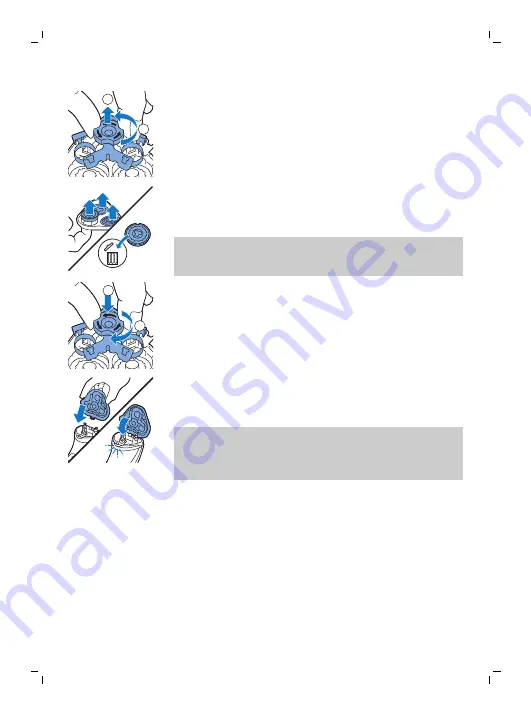
2
1
3
Xoay bô
̣
phâ
̣
n kho
́
a theo ng
ượ
c chiê
̀
u kim đô
̀
ng
hô
̀
va
̀
tha
́
o khung gi
ữ
ra.
4
Tháo các đ
ầ
u c
ạ
o ra kh
ỏ
i b
ộ
ph
ậ
n c
ạ
o và v
ứ
t b
ỏ
chúng.
5
Đ
ặ
t đ
ầ
u c
ạ
o m
ớ
i vào b
ộ
ph
ậ
n c
ạ
o.
L
ư
u ý: Đ
ả
m b
ả
o các khía
ở
c
ả
hai bên c
ủ
a đ
ầ
u
c
ạ
o v
ừ
a kh
ớ
p chính xác trên các ph
ầ
n nhô ra
trong b
ộ
ph
ậ
n gi
ữ
đ
ầ
u c
ạ
o.
1
2
6
Đă
̣
t khung gi
ữ
tr
ở
la
̣
i bô
̣
phâ
̣
n ca
̣
o, â
́
n va
̀
xoay
khóa theo chiê
̀
u kim đô
̀
ng hô
̀
.
7
L
ắ
p v
ấ
u c
ủ
a b
ộ
ph
ậ
n c
ạ
o vào khe
ở
ph
ầ
n trên
cùng c
ủ
a thi
ế
t b
ị
. Sau đó đo
́
ng bô
̣
phâ
̣
n ca
̣
o
(nghe tiê
́
ng 'click').
L
ư
u ý: N
ế
u b
ộ
ph
ậ
n c
ạ
o không kh
ớ
p sát v
ớ
i
nhau, hãy ki
ể
m tra xem b
ạ
n đã l
ắ
p các đ
ầ
u c
ạ
o
đúng v
ị
trí ch
ư
a và khung gi
ữ
có đ
ượ
c khóa
không.
Đă
̣
t mua phu
̣
kiê
̣
n
Đ
ể
mua đ
ồ
ph
ụ
tùng ho
ặ
c các linh ki
ệ
n, truy c
ậ
p
www.shop.philips.com/service
ho
ặ
c t
ớ
i đ
ạ
i lý
Philips c
ủ
a b
ạ
n. B
ạ
n cũng có th
ể
liên h
ệ
v
ớ
i Trung
tâm Chăm sóc Ng
ườ
i tiêu dùng c
ủ
a Philips
ở
qu
ố
c
gia c
ủ
a b
ạ
n (xem t
ờ
qu
ả
ng cáo b
ả
o hành toàn c
ầ
u
đ
ể
bi
ế
t thêm chi ti
ế
t liên h
ệ
).
Ca
́
c phu
̣
ki
ệ
n và ph
ụ
tùng sau đây hiê
̣
n đang co
́
să
̃
n:
50
Ti
ế
ng Vi
ệ
t
Содержание Beolink 1000
Страница 1: ...S1110 S1100 ...
Страница 2: ......
Страница 3: ...S1110 1 7 8 2 3 4 9 6 5 ...
Страница 4: ...empty page before TOC ...
Страница 127: ...Empty page before back cover ...
















































